Introduction à la suppression des messages dans Signal
Au cours des derniers mois, Signal est devenu de plus en plus populaire grâce à son haut niveau de sécurité, en réponse aux préoccupations liées à d'autres applications de messagerie. Signal protège vos messages grâce à un système de cryptage avancé, mais il arrive un moment où la suppression de certains messages est nécessaire pour préserver la confidentialité. Cet article vous guidera à travers les étapes pour supprimer des messages dans Signal, que ce soit d'une seule discussion, d'un groupe ou de l'ensemble de l'application.
Comment supprimer tous les messages dans Signal
Voici une méthode simple pour supprimer des messages dans Signal. Les étapes sont adaptées aux utilisateurs d'Android, d'iOS, ainsi que de la version de bureau.
| Plateforme |
Étapes pour supprimer des messages |
| Android |
- Lancez l'application Signal sur votre appareil mobile.
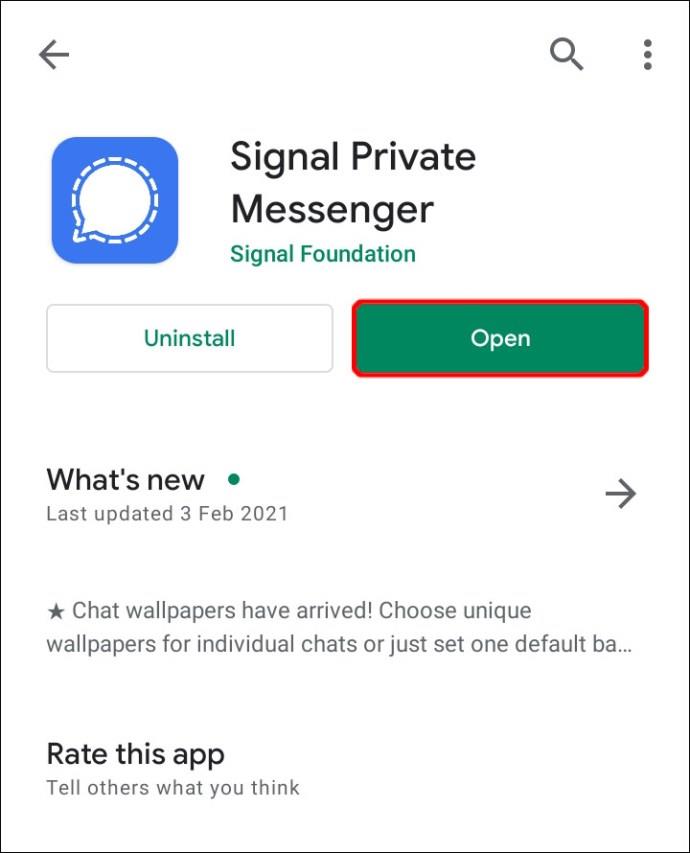
- Maintenez enfoncée la discussion que vous souhaitez supprimer.
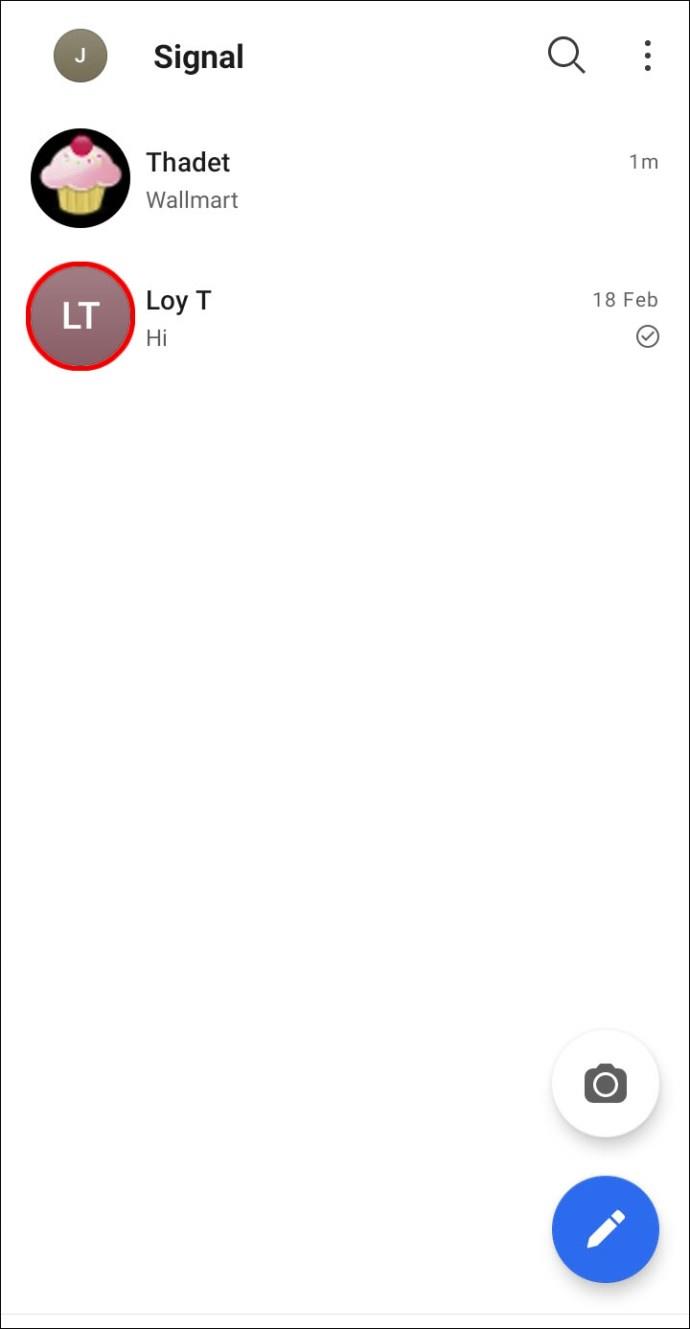
- Tapez sur l'icône de la corbeille pour supprimer.
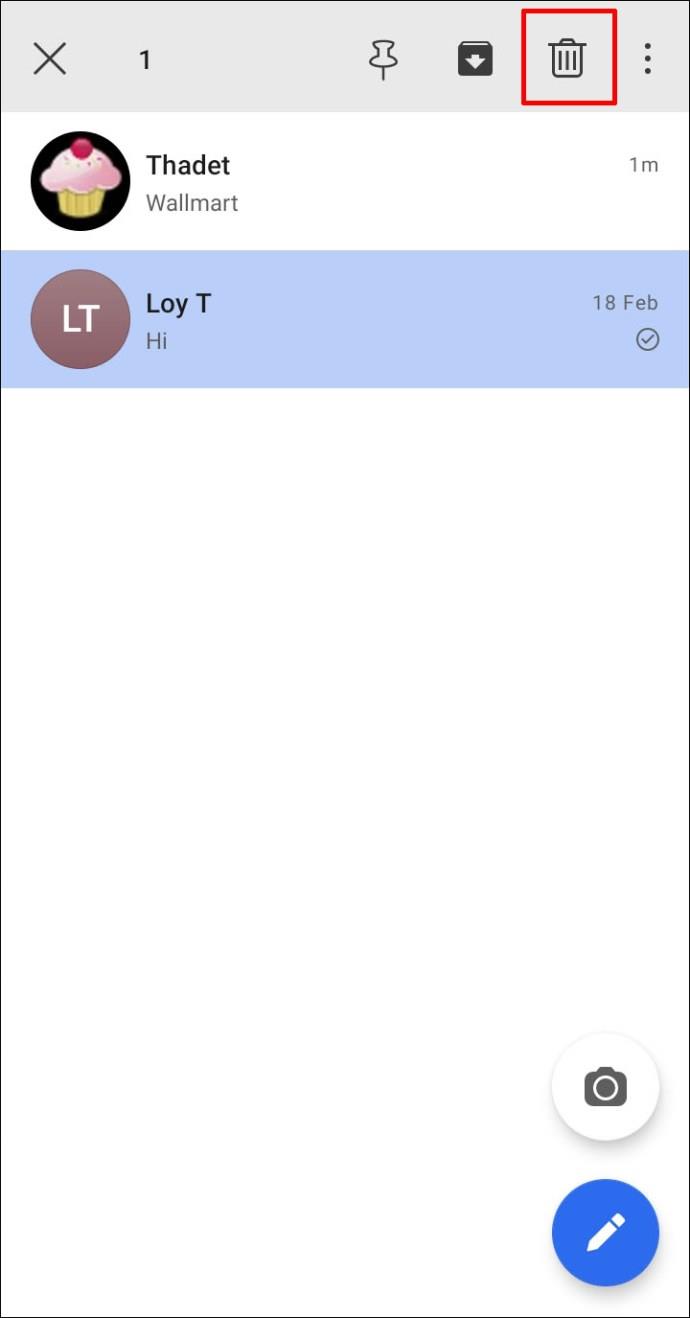
- Confirmez en appuyant sur "Supprimer".
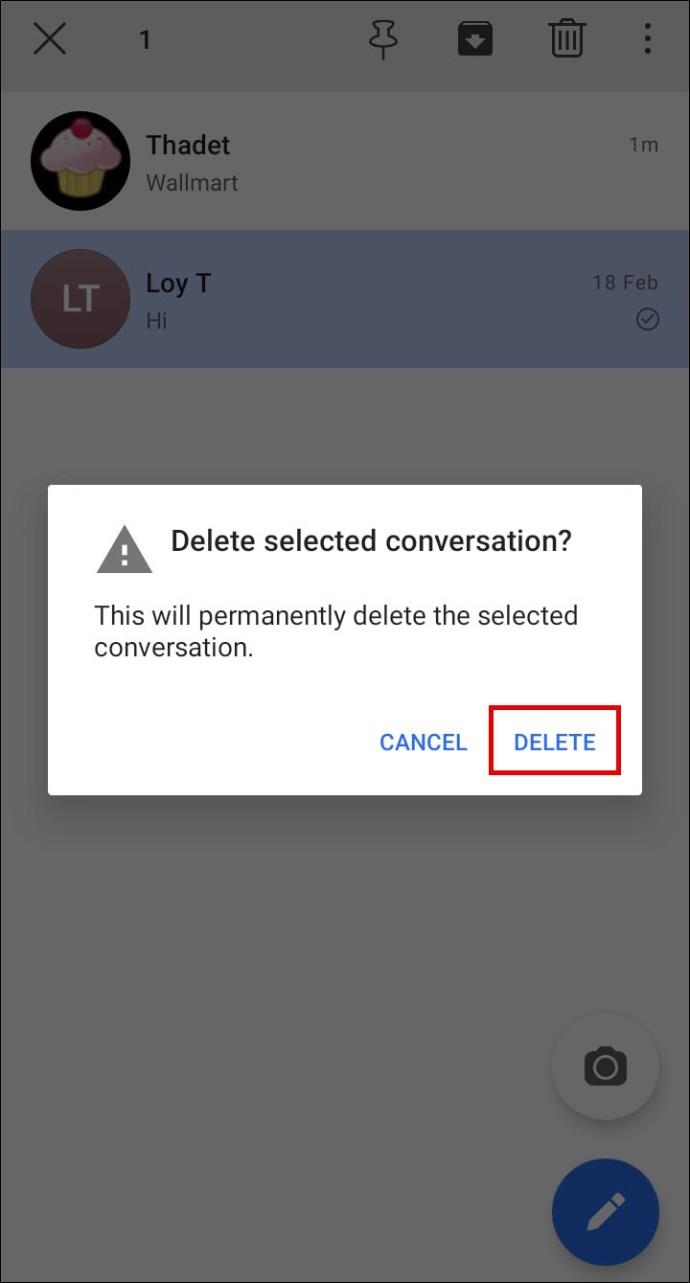
|
| iOS |
- Ouvrez l'application Signal.
- Trouvez la discussion que vous souhaitez supprimer.
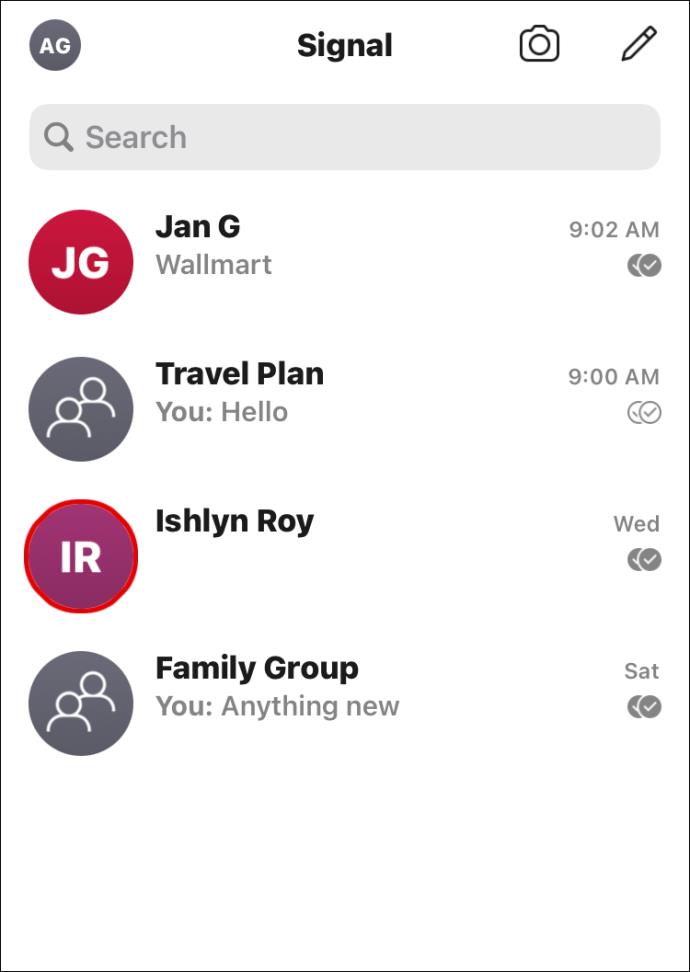
- Swiperez vers la droite et sélectionnez "Supprimer".
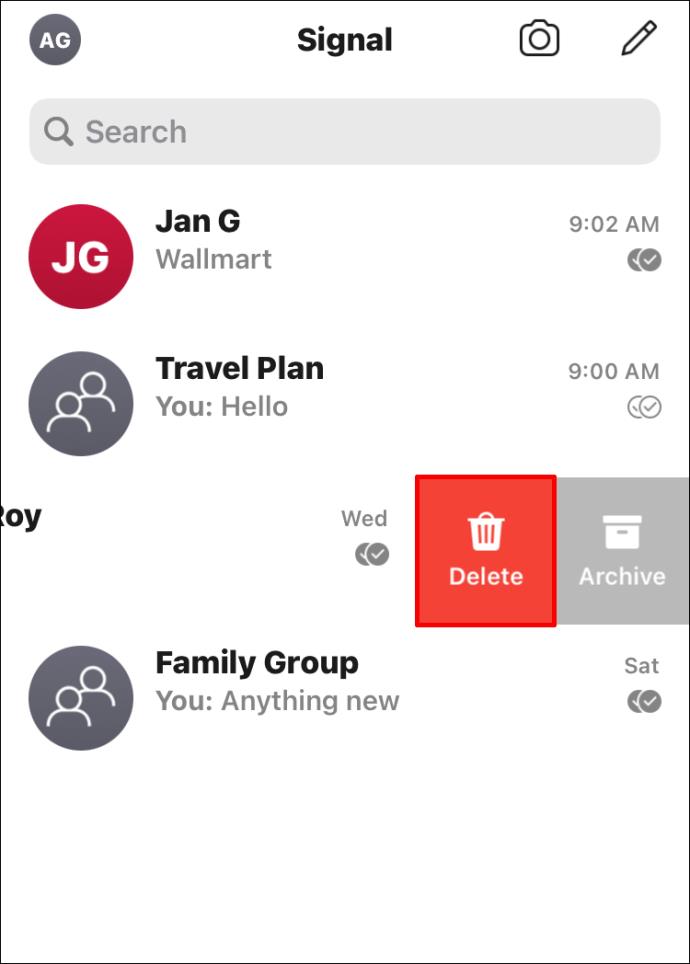
|
| Bureau |
- Lancez Signal sur votre bureau.
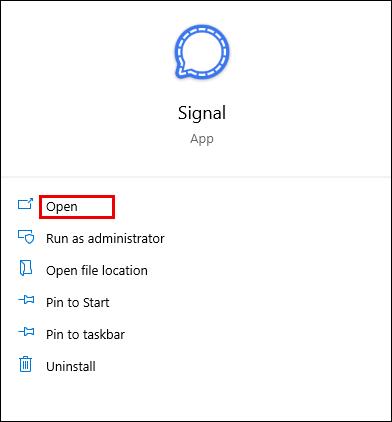
- Ouvrez la discussion dont vous voulez supprimer les messages.
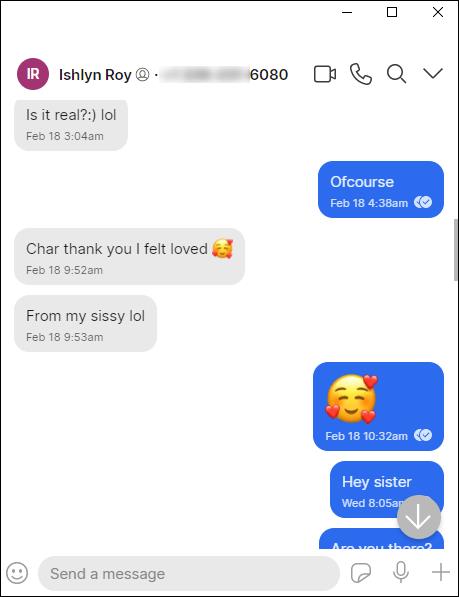
- Cliquez sur le menu en haut à droite et sélectionnez "Supprimer".
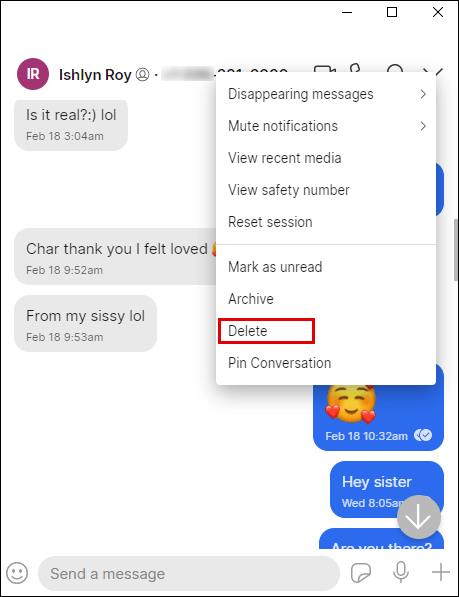
- Confirmez la suppression.
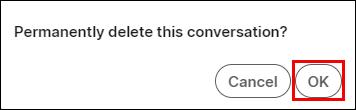
|
Supprimer des messages d'un groupe dans Signal
Pour supprimer des messages d'un groupe, suivez des étapes similaires. Notez que vous resterez membre du groupe après la suppression.
Comment supprimer tous les messages de l'application Signal
Si vous désirez supprimer l'intégralité des messages de votre application Signal, suivez ces étapes :
FAQ supplémentaires
Voici quelques questions fréquentes qui pourraient vous intéresser pour gérer votre utilisation de Signal.
Comment sauvegarder les messages sur Signal ?
Pour les utilisateurs d'Android : Activez les sauvegardes d'historique de chat en suivant les étapes depuis votre profil.
Pour les utilisateurs iOS : Actuellement, les sauvegardes ne sont pas supportées, mais vous pouvez transférer vos messages sur un nouvel appareil en utilisant le même numéro.
Conclusion
La suppression de messages dans Signal est une excellente méthode pour garantir la confidentialité de vos échanges. En suivant ce guide, vous serez en mesure de gérer vos discussions efficacement.

Ressentez-vous une sécurité accrue en supprimant vos messages ? Avez-vous des conseils à partager sur l'utilisation de Signal ? N’hésitez pas à commenter ci-dessous.

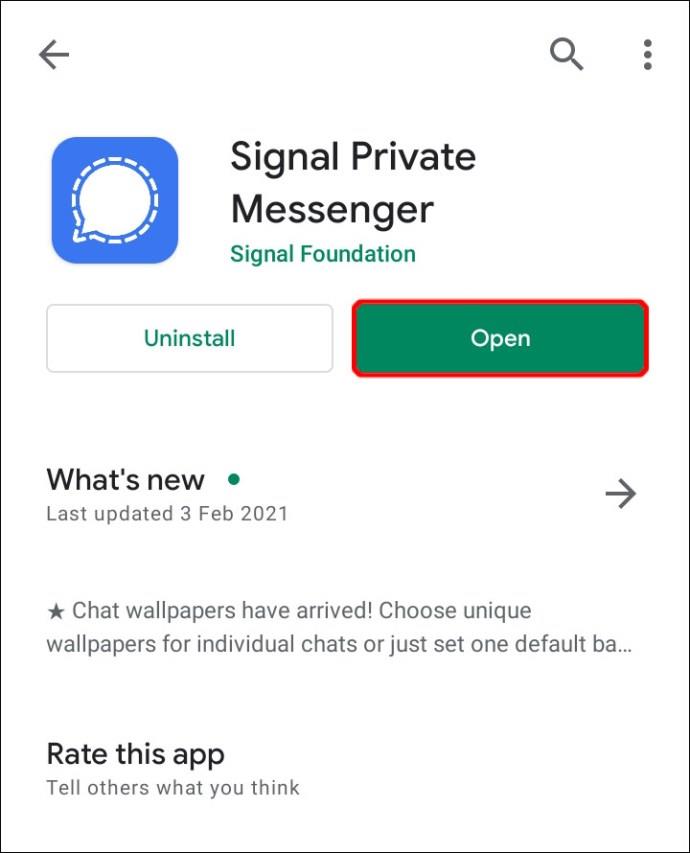
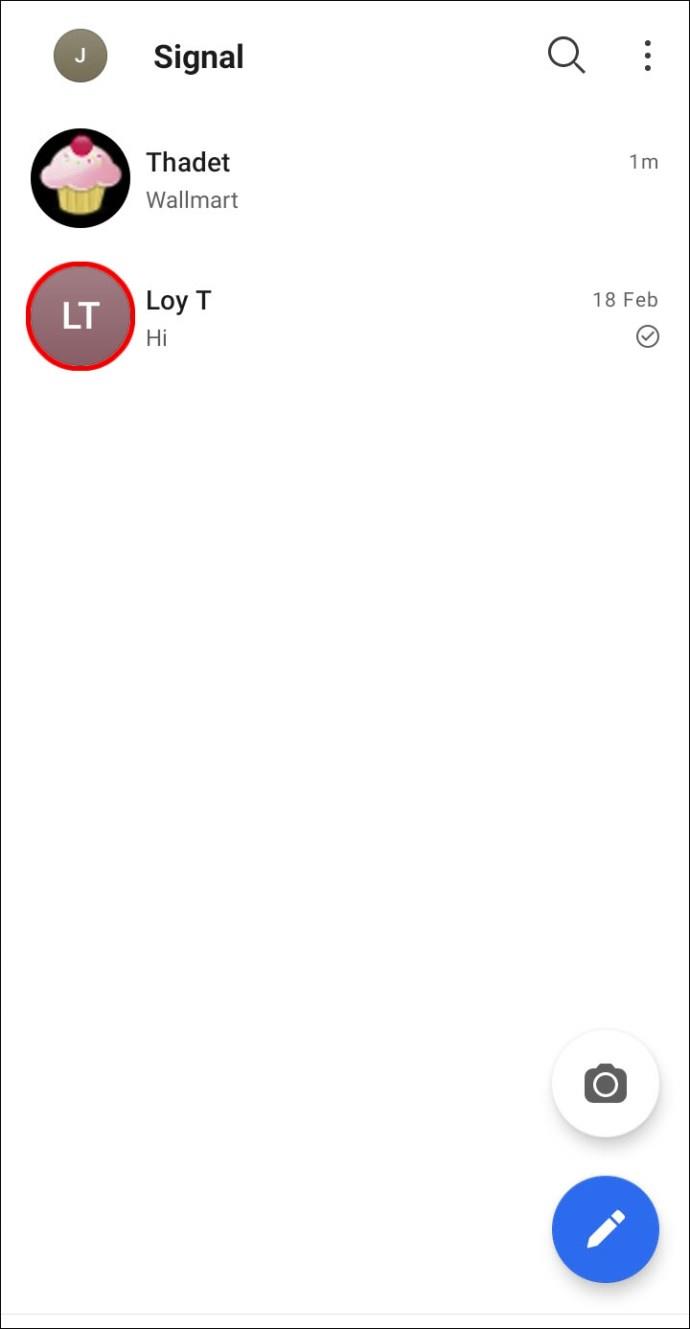
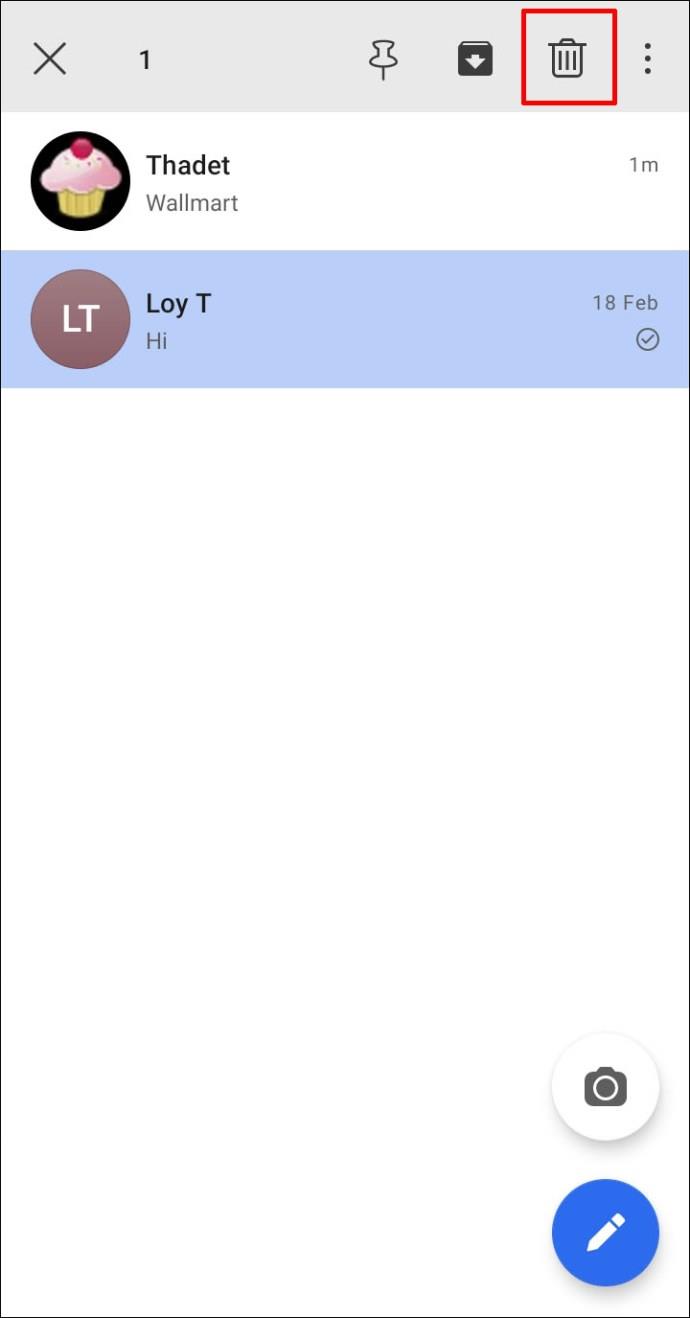
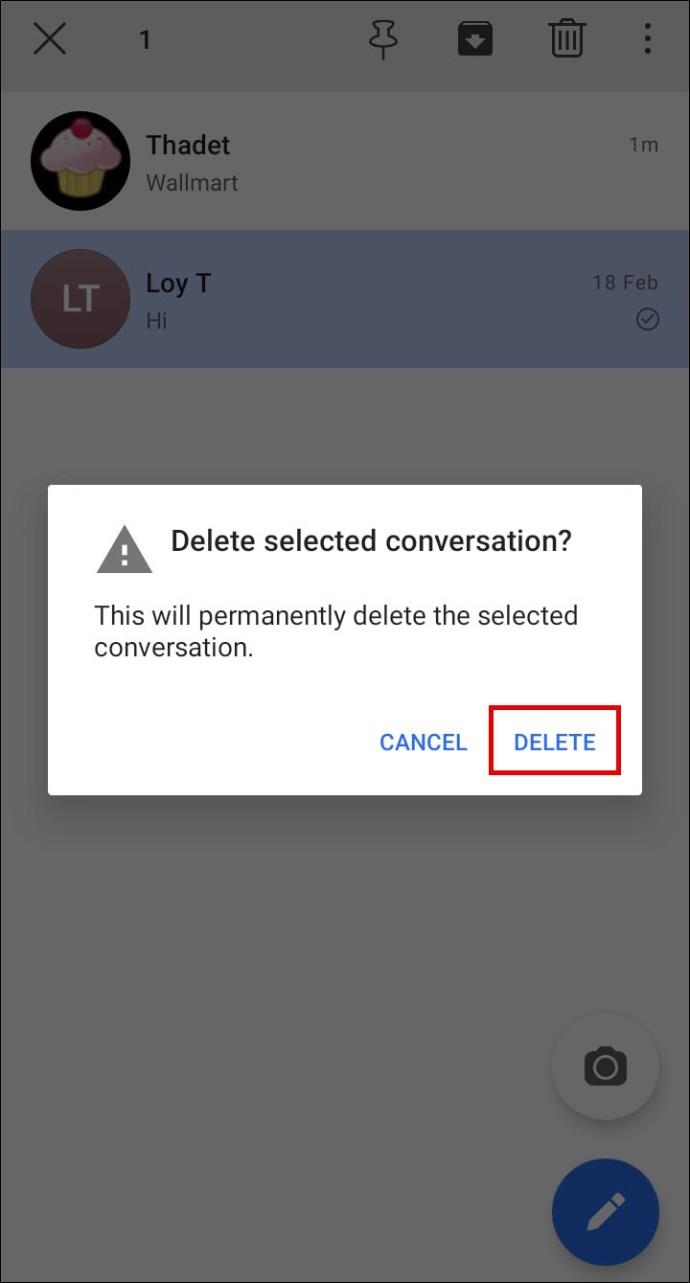
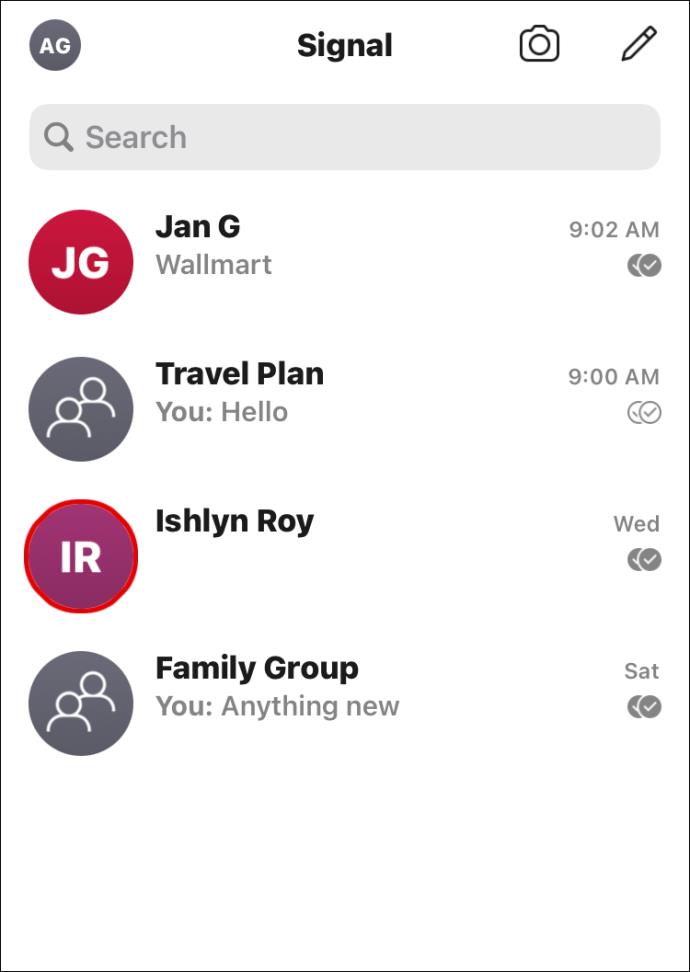
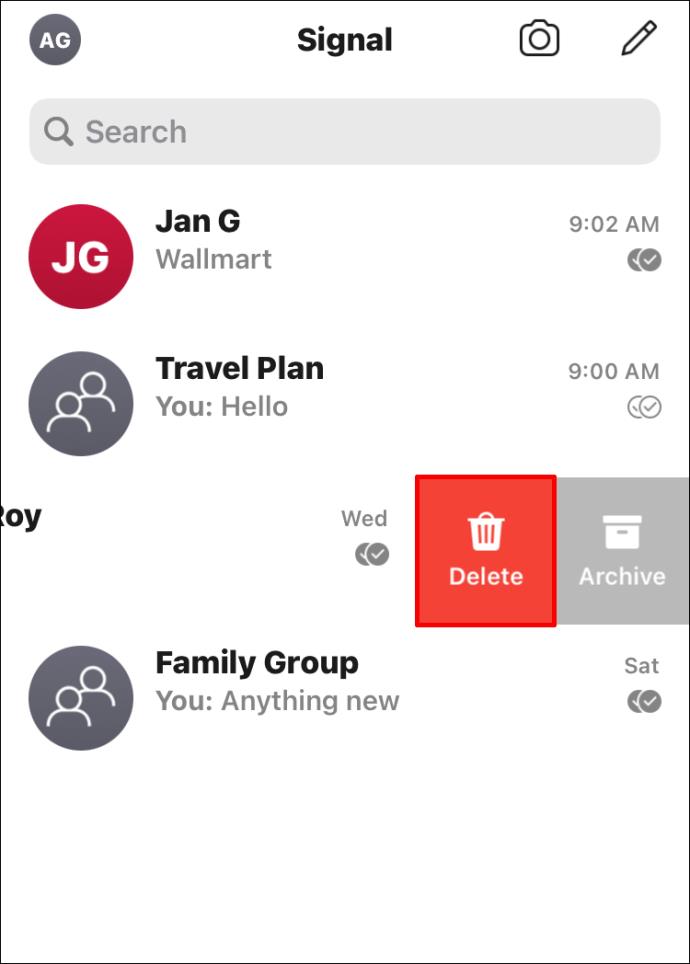
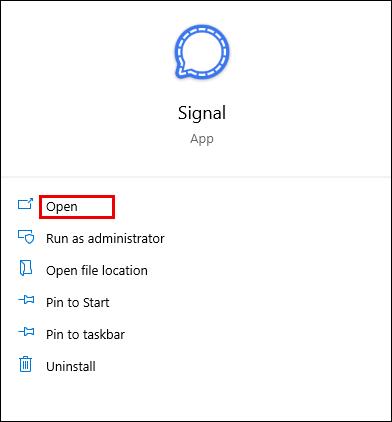
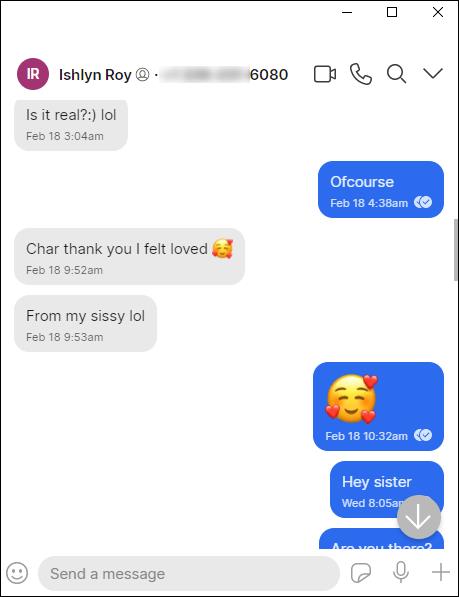
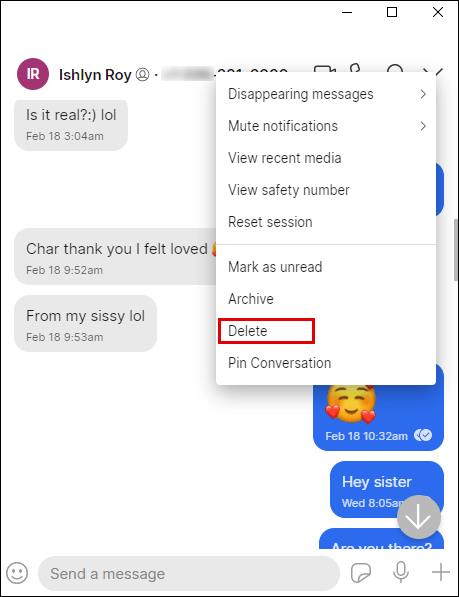
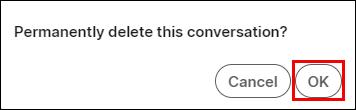
















Elodie -
Merci pour ce tuto ! J'ai suivi vos conseils et ça a fonctionné. Je suis soulagée de ne plus voir ces messages !
Yann -
Il faut juste faire attention quand on supprime des messages, car une fois que c'est fait, c'est définitif, non ?
Estelle -
Une vraie découverte pour moi, ce sujet ! J'avais beaucoup de messages inutiles. Merci pour vos conseils
David -
Est-ce que quelqu'un sait si ces étapes sont les mêmes pour d'autres applications de messagerie comme WhatsApp ?
Victoire -
Génial cet article ! J'adore Signal, mais j'avais toujours un bagage de messages inutiles. Prochain nettoyage programmé
Hugo -
C'est parfait ! J'ai toujours voulu faire le ménage sur Signal sans y passer des heures. C'est fait, merci !
Juliette -
Quand je pense à toutes ces heures perdues à tout supprimer manuellement... Merci d'avoir rendu ça si simple et rapide
Tom' Chat -
Ce que vous proposez est génial ! J'ai passé trop de temps à supprimer message par message. Vous êtes les meilleurs
Thibaut -
Merci, je cherchais une solution depuis longtemps ! Exit les messages inutiles, je respire mieux maintenant
Chloé -
Je trouve que Signal est une super appli, mais le nettoyage des messages était compliqué. Merci d'avoir clarifié ce point
Louis -
Je ne savais pas que c'était si simple ! J'espère que Signal ajoutera bientôt des options de gestion des messages encore plus avancées
Léa -
J'ai trouvé ça hilarant de réaliser à quel point j'avais accumulé de messages inutiles sur Signal. Vive la propreté numérique
Théo -
Est-ce qu'il est possible de récupérer un message après l'avoir supprimé ? J'ai peur de perdre des informations importantes
Anna -
Un grand merci pour cette astuce ! Je n'avais jamais su que l'on pouvait supprimer tous les messages d'un coup. Je vais le partager avec mes amis.
Nina -
Je suis tellement contente d’avoir lu cet article ! Ça m’a vraiment sauvé la vie. Je vais le relire pour ne rien rater
Esme -
Est-ce que quelqu'un sait si le processus est le même sur la version d’ordinateur de Signal ? J'aimerais essayer
Sophie -
Signal est vraiment sécuritaire. Mais il faudrait ajouter l'option de confirmation avant la suppression, qu'en pensez-vous ?
Roméo -
Ça fait du bien de savoir qu'on peut faire le ménage dans son Signal ! Et maintenant, je me sens plus léger. Merci
Héloïse -
Peut-on supprimer seulement certains messages ? Parfois, j'ai besoin de garder certaines conversations importantes
Maxime -
Super article ! Je me demandais justement comment faire. J'ai suivi vos étapes et tout est parti en un rien de temps.
Olivier -
Merci pour ces précieuses informations. Je me sens prêt à affronter mon Signal ! Je suis impatient de nettoyer tout ça
Carla -
Vraiment un super article ! C'est dingue comme il y a des fonctionnalités cachées dans Signal que nous ne connaissons pas
Jules -
Vous allez me faire devenir fan de Signal ! Chaque fois que je découvre quelque chose de nouveau, ça me plaît !
Inès -
Je ne savais pas qu'il existait une méthode aussi simple. Vous m'avez fait gagner beaucoup de temps. Merci
Papa Ours -
Je m'imaginais devoir passer toute la nuit à cliquer, mais non ! Quel soulagement d'apprendre à faire tout ça en quelques minutes !
Elodie -
J'ai partagé cet article avec mes amis sur les réseaux sociaux. J'aimerais vraiment que tout le monde sache comment faire ça aussi facilement
Lucie -
Merci beaucoup pour cet article ! J'ai enfin réussi à supprimer tous mes messages sur Signal. C'était vraiment facile grâce à vos explications claires
François -
Je voudrais savoir si vous avez des astuces pour sécuriser mes messages avant de les supprimer ?
Julien -
C’est vrai que c'est galère de gérer tous ces messages ! Vous m’avez sauvé la mise avec cet article, un grand merci
Romain -
Avez-vous des conseils sur la façon de mieux gérer la mémoire de mon téléphone après avoir supprimé tous ces messages ?
Clara -
Une énorme aide pour moi ! J'ai enfin une boîte de réception propre sur Signal. Merci encore
Gustave -
Pour ceux qui aiment garder leurs messages, faites attention en suivant ces étapes ! J'ai failli tout supprimer en 1 clic
Camille -
Vous êtes vraiment une source d'informations précieuses ! J'admire votre savoir-faire avec les applications de messagerie.
Maëva -
Bravo pour ce guide ! Vous méritez un prix pour rendre les choses aussi simples et accessibles. Continuez comme ça !
Amelie -
Vous avez mentionné que cela ne prend que quelques minutes, c’est vrai ? J'ai des milliers de messages et je ne sais pas par où commencer